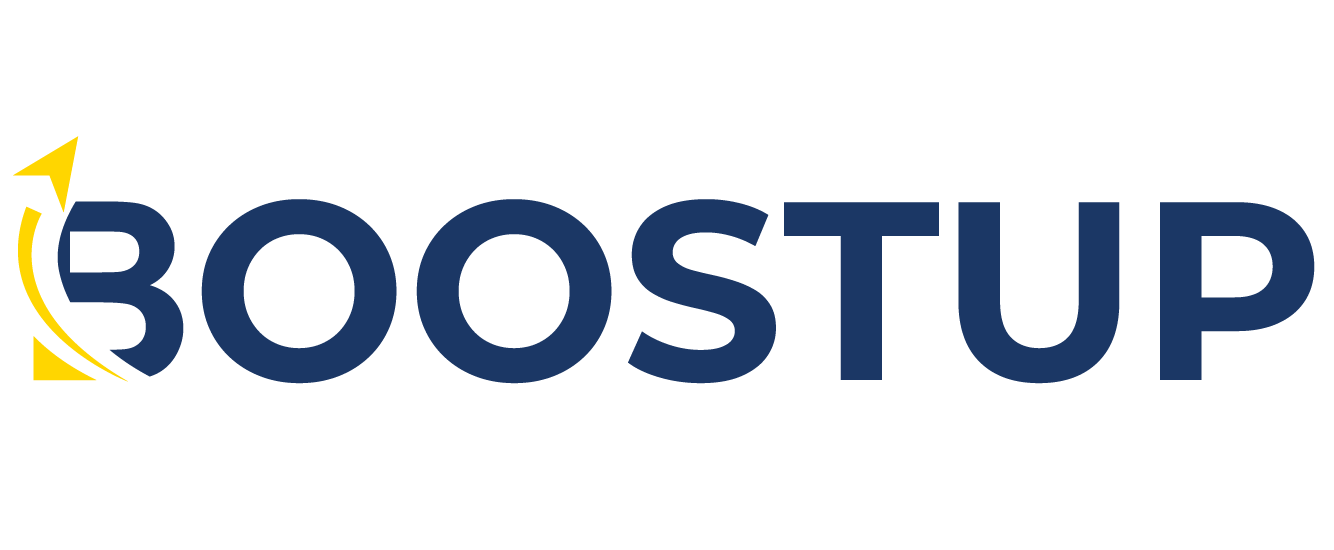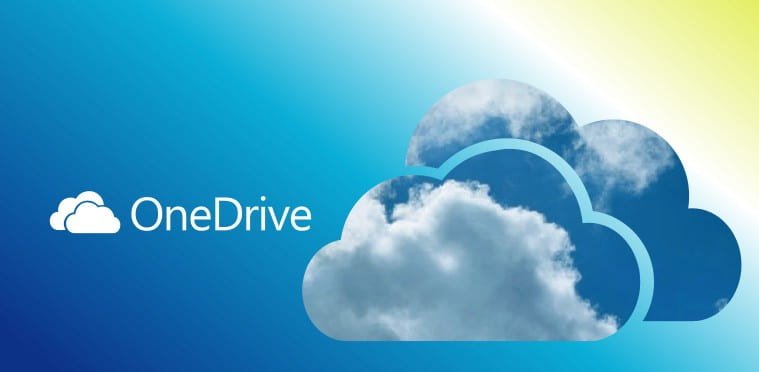Nhận 5TB Onedrive và Office 365 miễn phí
?ướ? ?:
Truy cập: http://bit.ly/Office365f để tạo cho mình 1 email tạm thời(mail tạo miễn phí). Nếu không vào được trang thì dùng VPN đổi IP.
?ướ? ?:
Truy cập: https://signup.microsoft.com/signup?sku=student
hoặc: https://signup.microsoft.com/signup?sku=faculty
?ướ? ?
Sau khi truy cập link xong, các bạn điền mail được tạo ở bước 1 vào ô nhập mail (nếu mail đã được dùng rồi thì tạo mail khác bằng cách nhấn refresh ở bên phải màn hình) và nhấn sign up
?ướ? ?:
Tiếp theo các bạn điền Họ tên tài khoản mà mình muốn đặt, tên gì cũng được và mật khẩu.
Tiếp đó là nhập mã code đã được gửi sẵn ở mail bạn tạo tại bước 1 vào.
?ướ? ?:
Nhấn Start và sau đó là nhấn Skip đến khi nó hiện màn hình chọn xác nhận bằng câu hỏi bảo mật hoặc điện thoại
?ướ? ?:
Tại đây bạn nên chọn câu hỏi bảo mật cho dễ, nó sẽ bắt xác minh bằng 3 câu hỏi. Các bạn nhấn vào và trả lời.
?ư? ý: Nhớ chụp lại câu hỏi và câu trả lời của mình để phòng trường hợp quên mật khẩu còn lấy lại được
?ướ? ?:
Sau khi tạo xong thì nhấn nút ???? ???????
Và nhấn nút ?????? để kết thúc.
Cuối cùng là hưởng thủ kết quả, anh minh họa ở dưới
????: Mail này chưa chắc đã sống được lâu, theo thông tin mình nhận được thì sẽ là ?Ã? ?Ã? (trừ khi Microsoft khai tử). Nhưng vẫn phải đề phòng nên mọi người đừng lưu tài liệu quan trọng vào tài khoản đã tạo nhé.
————————————————————-
Hướng dẫn cách cài đặt và sử dụng ?????? ???? ???.
?ướ? ?:
Tải Office 2019 về máy và cài đặt.
?ướ? ?:
Mở notepad và copy paste đoạn code sau:
@echo offtitle Activate Microsoft Office 2019 ALL versions for FREE!&cls&echo ============================================================================&echo #Project: Activating Microsoft software products for FREE without software&echo ============================================================================&echo.&echo #Supported products:&echo – Microsoft Office Standard 2019&echo – Microsoft Office Professional Plus 2019&echo.&echo.&(if exist “%ProgramFiles%Microsoft OfficeOffice16ospp.vbs” cd /d “%ProgramFiles%Microsoft OfficeOffice16”)&(if exist “%ProgramFiles(x86)%Microsoft OfficeOffice16ospp.vbs” cd /d “%ProgramFiles(x86)%Microsoft OfficeOffice16″)&(for /f %%x in (‘dir /b ..rootLicenses16ProPlus2019VL*.xrm-ms’) do cscript ospp.vbs /inslic:”..rootLicenses16%%x” >nul)&(for /f %%x in (‘dir /b ..rootLicenses16ProPlus2019VL*.xrm-ms’) do cscript ospp.vbs /inslic:”..rootLicenses16%%x” >nul)&echo.&echo ============================================================================&echo Activating your Office…&cscript //nologo slmgr.vbs /ckms >nul&cscript //nologo ospp.vbs /setprt:1688 >nul&cscript //nologo ospp.vbs /unpkey:6MWKP >nul&cscript //nologo ospp.vbs /inpkey:NMMKJ-6RK4F-KMJVX-8D9MJ-6MWKP >nul&set i=1:serverif %i%==1 set KMS_Sev=kms7.MSGuides.comif %i%==2 set KMS_Sev=kms8.MSGuides.comif %i%==3 set KMS_Sev=kms9.MSGuides.comif %i%==4 goto notsupportedcscript //nologo ospp.vbs /sethst:%KMS_Sev% >nul&echo ============================================================================&echo.&echo.cscript //nologo ospp.vbs /act | find /i “successful” && (echo.&echo ============================================================================&echo.&echo #My official blog: MSGuides.com&echo.&echo #How it works: bit.ly/kms-server&echo.&echo #Please feel free to contact me at msguides.com@gmail.com if you have any questions or concerns.&echo.&echo #Please consider supporting this project: donate.msguides.com&echo #Your support is helping me keep my servers running everyday!&echo.&echo ============================================================================&choice /n /c YN /m “Would you like to visit my blog [Y,N]?” & if errorlevel 2 exit) || (echo The connection to my KMS server failed! Trying to connect to another one… & echo Please wait… & echo. & echo. & set /a i+=1 & goto server)explorer “nul
?ướ? ?:
Lưu dưới dạng .cmd hoặc Activator.cmd
?ướ? ?:
Chạy tệp vừa lưu với Run As Administrator.
?ướ? ?:
Chờ đợi cho đến khi nó cài xong
?ướ? ?:
Thưởng thức thành quả đạt được.